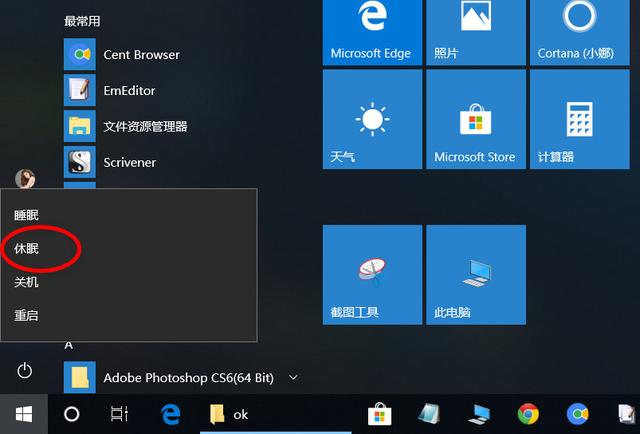在Windows 10中打开“电源”菜单时,会看到“ 睡眠”、“关机”和“重启”三个选项。如果要将“休眠”选项添加到此菜单,该怎么办?

要使用此功能,你必须手动激活它。
休眠(或挂起到磁盘)是一种关闭电脑或设备电源的方法,这样就可以在中断的位置恢复活动。它与睡眠类似,不同之处在于系统可以更长时间地保持休眠状态,同时降低能耗。此外,即使断开电源与电源的连接,系统也可以保持休眠状态。但是,从休眠状态恢复操作不是即时的,就像使用睡眠时一样。恢复持续时间类似于普通关闭后的启动过程。
激活休眠会在安装Windows的分区上使用额外的空间,它占用的空间大约相当于你的电脑内存。当使用休眠功能时,此空间保留用于复制有关正在运行的程序的信息。因此,当从休眠状态恢复时,所有打开的程序、应用程序和文件都可以在你启动休眠过程之前完全停止。
休眠功能使用hyberfil.sys文件保存休眠信息。
首先,使用Windows 10个人电脑、笔记本电脑或平板电脑上的管理员用户帐户登录,然后,打开控制面板,转到硬件和声音。
查找电源选项,然后单击它。
在左侧列中,点击以下链接:“选择电源按钮的功能”。
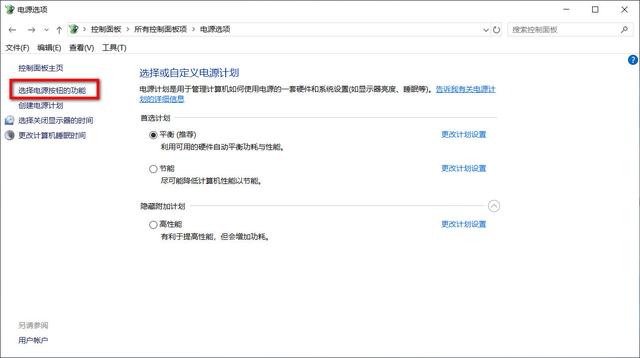
可以看到不同的关闭设置,包括禁用的休眠。
点击“更改当前不可用的设置”。
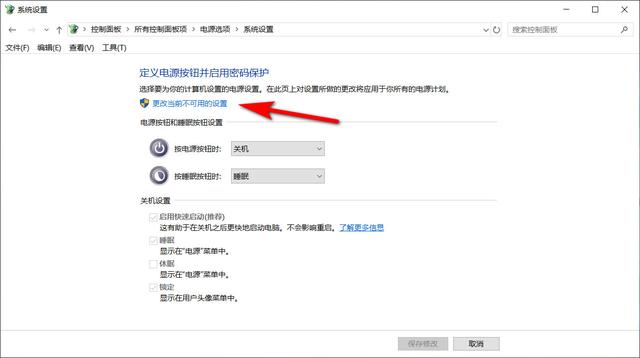
此操作可使“关机设置”可编辑,选中“休眠”旁边的框,然后按“保存修改”按钮。
现在可以关闭控制面板。
现在可以在Windows 10中使用休眠功能了。
请单击左下角“开始”菜单,然后点击“电源”按钮,就会在弹出的菜单中看到“休眠”选项。